ホームページ >システムチュートリアル >Windowsシリーズ >Win10 モバイル ハード ドライブがコンピューターに表示されない場合はどうすればよいですか?
Win10 モバイル ハード ドライブがコンピューターに表示されない場合はどうすればよいですか?
- WBOYWBOYWBOYWBOYWBOYWBOYWBOYWBOYWBOYWBOYWBOYWBOYWB転載
- 2024-02-10 22:15:081822ブラウズ
Win10 モバイル ハード ドライブがコンピューターに表示されない場合は、ハードウェアの障害、ドライバーの問題、システム設定など、さまざまな理由が考えられます。この問題に直面した場合でも、パニックにならないでください。この問題を解決するための簡単な解決策がいくつかあります。まず、モバイル ハードディスクの接続が正常であることを確認し、USB インターフェイスを変更するか、別のコンピューターを使用して接続してみてください。次に、デバイスマネージャーでドライバーが正常にインストールされているかどうかを確認し、黄色の感嘆符や疑問符が表示されている場合は、ドライバーの更新を試みることができます。さらに、ディスクの管理でモバイル ハードディスクが認識されているかどうかを確認することもできます。認識されていてもドライブ文字が割り当てられていない場合は、右クリックして [ドライブ文字の割り当て] を選択すると問題を解決できます。上記の方法がいずれも機能しない場合は、メーカーまたは専門家に修理またはデータの回復について問い合わせることを検討する必要があるかもしれません。これらの方法が問題の解決に役立つことを願っています。
Win10 モバイル ハードディスクがコンピューターの問題分析に表示されない
1. コンピューター管理インターフェイスを開き、[デバイス マネージャー] を選択してに入ります。
2. ディスク ドライブを拡張します。
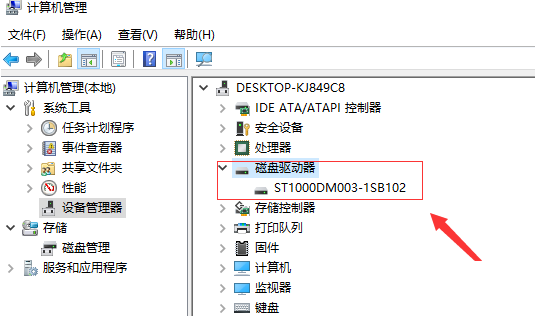
#3. ドライブを右クリックし、ポップアップ メニューで [デバイスのアンインストール] を選択します。
アンインストール後、コンピューターを再起動し、ハードドライブを再度挿入すると、コンピューターは関連する機器を自動的にインストールします。
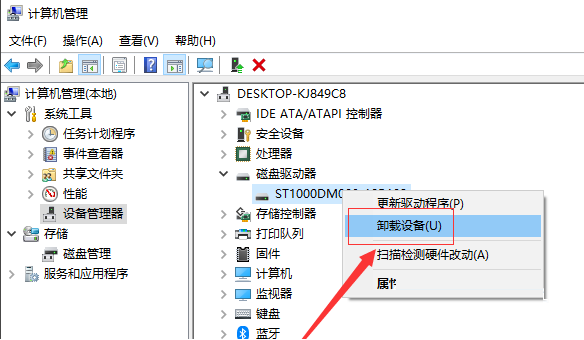
以上がWin10 モバイル ハード ドライブがコンピューターに表示されない場合はどうすればよいですか?の詳細内容です。詳細については、PHP 中国語 Web サイトの他の関連記事を参照してください。

